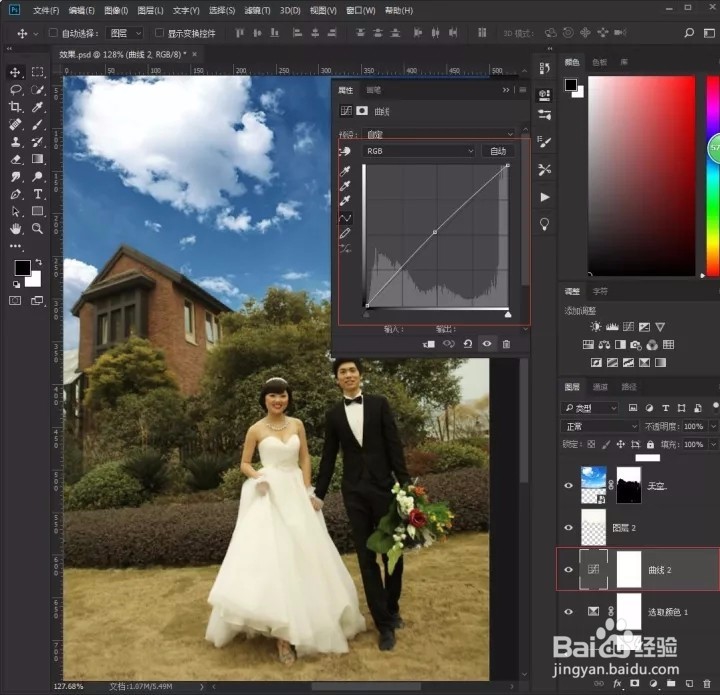教你用Photoshop处理外景婚纱照唯美效果
1、将原片在PS中打开,Ctrl+J拷贝一层备份;选择—色彩范围,吸取颜色调节容差载入选区
2、选择套索工具或其他选区工具将天空除外的选区减去,再选择—修改—扩展一像素,避免天空溶图出现灰边
3、Ctrl+J拷贝天空选区,然后将蓝天素材醅呓择锗置入进来调整好大小;按住Ctrl键单击天空图层(图层2)置入选区,再单击蒙版图标图层图层蒙版
4、在调整面板中,选择色相/饱和度并创建剪贴蒙版,调节蓝色和青色通道中的参数,压暗天空中的明度使图像色彩协调一点
5、回到图层1,选择曲线提亮曲线高光参数,给原片去灰
6、选择可选颜色,调节黄色和绿色通道中参数,给图像提亮绿色色彩
7、选择曲线,提亮曲线中间调参数,将人物皮肤提亮
8、选择亮度/对比度,调节对比度参数,再选择黑色画笔把人物皮肤涂抹回来,给背景添加对比去灰
9、在顶层添加色相/饱和度并创建剪贴蒙版,调节蓝色通道中参数,让天空蓝更加自然舒适一点
10、选择可选颜色,调节中性灰通道中参数,给图像降色调提亮人物肤色
11、最后选择色相/饱和度,添加饱和度的墙绅褡孛数值并反相蒙版,用白色画笔将鲜花和背景中的树木涂抹回来,使其鲜艳有层次感
声明:本网站引用、摘录或转载内容仅供网站访问者交流或参考,不代表本站立场,如存在版权或非法内容,请联系站长删除,联系邮箱:site.kefu@qq.com。
阅读量:51
阅读量:65
阅读量:89
阅读量:69
阅读量:81